Faça uma verificação gratuita e verifique se o seu computador está infectado.
REMOVER AGORAPara usar a versão completa do produto, precisa de comprar uma licença para Combo Cleaner. 7 dias limitados para teste grátis disponível. O Combo Cleaner pertence e é operado por RCS LT, a empresa-mãe de PCRisk.
Instruções de remoção de MS-SYSINFO32
O que é MS-SYSINFO32?
Existem muitos vírus diferentes (e similares), de alerta, erro e outras mensagens (como We Couldn't Activate Windows, Your System Data Has Been Compromized, Windows Support Alert e muito mais) e "MS-SYSINFO32" é um deles. Tais mensagens falsas geralmente aparecem quando os utilizadores visitam sites não confiáveis/fraudulentos, no entanto, na maioria das vezes não visitam esses sites intencionalmente - as aplicações potencialmente indesejadas (APIs) que fazem os utilizadores visitá-los. Como regra geral, os utilizadores instalam APIs inadvertidamente e, uma vez instalados, as APIs causam redirecionamentos indesejados, exibem anúncios e recolhem dados.
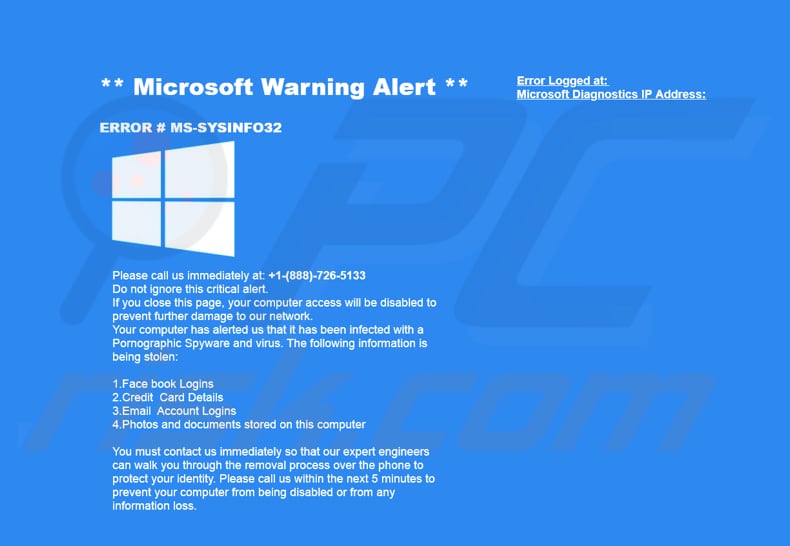
Assim que esse site fraudulento específico é visitado, mostra uma falsa mensagem de alerta a alertar que há um erro "MS-SYSINFO32" no seu sistema operacional e que o seu computador está supostamente infectado por algum vírus de spyware pornográfico. Como resultado disso, afirma que o seu login do Facebook, detalhes do cartão de crédito, logins e fotos e/ou documentos são roubados e, para evitar mais danos, deve entrar em contato com "engenheiros especialistas" em 5 minutos para um número "+1- (888-726-5133 ". É altamente recomendável ignorar todos estes avisos e requisitos, todas essas declarações são falsas e, muito provavelmente, o seu computador não está infectado ou encontrou algum erro. Normalmente, há criminosos por trás desses avisos/alertas falsos que estão a tentar enganar os utilizadores para contatá-los e, em seguida, pagar por alguns serviços ou produtos que resolverão o problema que não existe em primeiro lugar. A solução é simples: feche a janela ou o site aberto e ignore todos os avisos sobre o que "acontecerá" se fechá-lo. Se não conseguir fechá-lo, use o Gestor de Tarefas para encerrar todo o processo do navegador ou reinicie o computador. Note, não restaure a sessão anterior, só abrirá o mesmo site (ou sites) que conduziram a este aviso falso.
Como mencionamos acima, muitas vezes as suas aplicações potencialmente indesejadascausam redirecionamentos para sites que exibem mensagens falsas. Além disso, ass APIs fornecem vários anúncios intrusivos (cupões, banners, pesquisas, pop-ups, etc.) que são exibidos usando ferramentas que permitem o posicionamento de conteúdo gráfico de terceiros que oculta o conteúdo subjacente de qualquer site visitado. Se clicado, esses anúncios podem redirecionar para outros sites não confiáveis (potencialmente mal-intencionados) ou executar scripts que farão o descarregamento de outras APIs. Outro aspecto negativo das APIs é o rastreio de informações: essas apps geralmente recolhem vários dados, incluindo endereços IP, URLs de sites visitados, teclas premidas, localizações geográficas, consultas de pesquisa e, possivelmente, dados pessoais ou confidenciais. Os dados recolhidos, em seguida, são partilhados com terceiros (potencialmente, criminosos virtuais) que os usam de forma incorreta para gerar rendimento. Ao ter APIs instaladas, os utilizadores arriscam encontrar várias questões de privacidade, navegação de segurança, ou mesmo tornar-se vítimas de roubo de identidade. É por isso que recomendamos desinstalar tais aplicações imediatamente.
| Nome | Vírus "MS-SYSINFO32" |
| Tipo de Ameaça | Adware, Anúncios indesejados ou vírus pop-up |
| Sintomas | Ver anúncios não originários dos sites a partir dos quais está a navegar. Anúncios pop-up intrusivos. Diminuição da velocidade de navegação na Internet. |
| Métodos de distribuição | Anúncios pop-up enganosos, instaladores de software gratuito (agregação), instaladores de flash player falsos. |
| Danos | Diminuição do desempenho do computador, rastreio do navegador - problemas de privacidade, possíveis infecções adicionais por malware. |
| Remoção |
Para eliminar possíveis infecções por malware, verifique o seu computador com software antivírus legítimo. Os nossos investigadores de segurança recomendam a utilização do Combo Cleaner. Descarregar Combo CleanerO verificador gratuito verifica se o seu computador está infectado. Para usar a versão completa do produto, precisa de comprar uma licença para Combo Cleaner. 7 dias limitados para teste grátis disponível. O Combo Cleaner pertence e é operado por RCS LT, a empresa-mãe de PCRisk. |
A maioria das mensagens de fraude (alerta falso, erro, aviso etc.) têm muito em comum: o seu objetivo principal é enganar os utilizadores para que entrem em contato com os criminosos e paguem dinheiro por alguns produtos ou serviços que os utilizadores realmente não precisam. As APIs muitas vezes conduzem a estes sites onde essas mensagens falsas são exibidas também são muito semelhantes: a maioria das APIs são promovidas como úteis, no entanto, estas geralmente são apenas tentativas de enganar os utilizadores a descarregá-las e instalá-las. Na maioria dos casos as APIs destinam-se apenas a gerar rendimento através da recolha e partilha de dados, causando redirecionamentos indesejados e exibindo anúncios.
Como é que as aplicações potencialmente indesejadas fora instaladas no meu computador?
A maioria dos utilizadores instalam as involuntariamente: através de anúncios particulares que, uma vez clicado, executar scripts projetados para descarregá-los, ou quando os desenvolvedores de software usam um método de marketing fraudulento, denominado "agregação". A agregação é uma instalação furtiva de várias APIs juntamente com software regular. Simplesmente disse, os desenvolvedores ocultam as APIs nas configurações "Personalizadas", "Avançadas" e noutras semelhantes nos processos de instalação. Por outras palavras, as informações sobre as APIs incluídas não é são divulgadas corretamente, o que torna mais fácil enganar os utilizadores a instalá-las. Há muitos utilizadores que não verificam as configurações mencionadas anteriormente ou simplesmente ignoram as etapas de instalação e é com que frequência os utilizadores instalam APIs sem sequer saberem disso.
Como evitar a instalação de aplicações potencialmente indesejadas?
Certifique-se de que descarrega o software de fontes confiáveis, oficiais e links diretos. Evite usar descarregadores de software de terceiros, torrents ou outros canais não fidedignos. Verifique sempre todas as configurações disponíveis como "Avançadas", "Personalizadas" e outras seções da caixa de diálogo de instalação. Não salte as etapas da instalação sem se certificar de que todas as ofertas não desejadas (como aplicações potencialmente indesejadas) são rejeitadas. Uma vez feito, pode terminar a instalação. Se encontrar constantemente anúncios que redirecionam-no para sites duvidosos (por exemplo namoro, jogos, pornografia ou outros sites similares), verifique o seu navegador da web por extensões recentemente adicionadas desconhecidas/indesejadas, plug-ins ou complementos e software indesejado no seu computador. Desinstale todas as entradas de suspeitas logo que possível. Se o seu computador já está infectado com APIs, recomendamos executar uma verificação com Combo Cleaner Antivirus para Windows e eliminá-las automaticamente.
Texto apresentado no pop-up "MS-SYSINFO32":
Microsoft Warning Alert
ERRO # MS-SYSINFO32
Contacte-nos imediatamente: +1-(888)-726-5133
Não ignore estes alertas críticos.
Se fechar esta página, o acesso ao computador será desativado para evitar mais danos à nossa rede.
O seu computador alertou-nos que foi infectado com um vírus e spyware pornográfico. está a ser roubadas as seguintes informações:1. Logins de Facebook
2. Detalhes do Cartão de Crédito
3. Logins de conta de e-mail
4. Fotos e documentos armazenados neste computadorDeve contatar-nos imediatamente para que os nossos engenheiros especializados possam acompanhá-lo através do processo de remoção por telefone para proteger a sua identidade. Ligue-nos nos próximos 5 minutos para prevenir que o seu computador seja desligado ou haja qualquer perda de informação.
A aparência do pop-up (GIF) "MS-SYSINFO32":
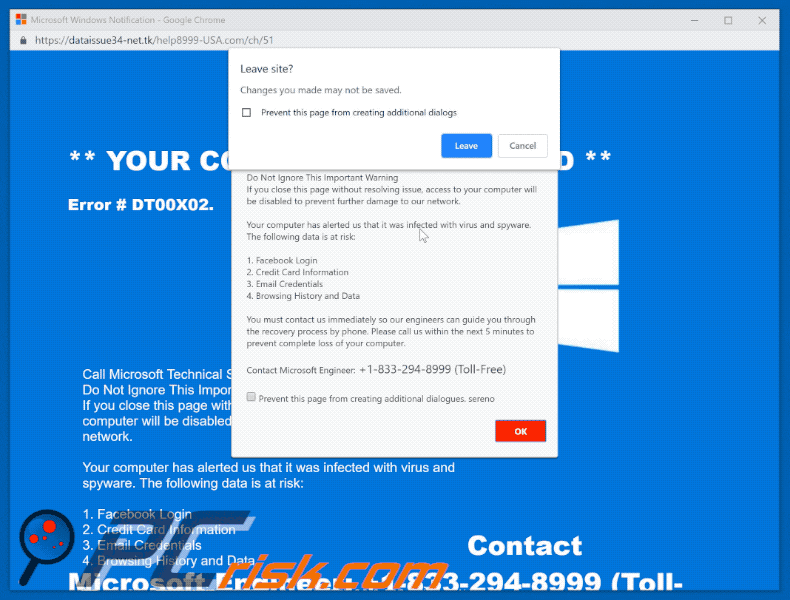
Remoção automática instantânea do malware:
A remoção manual de ameaças pode ser um processo moroso e complicado que requer conhecimentos informáticos avançados. O Combo Cleaner é uma ferramenta profissional de remoção automática do malware que é recomendada para se livrar do malware. Descarregue-a clicando no botão abaixo:
DESCARREGAR Combo CleanerAo descarregar qualquer software listado no nosso website, concorda com a nossa Política de Privacidade e Termos de Uso. Para usar a versão completa do produto, precisa de comprar uma licença para Combo Cleaner. 7 dias limitados para teste grátis disponível. O Combo Cleaner pertence e é operado por RCS LT, a empresa-mãe de PCRisk.
Menu rápido:
- O que é MS-SYSINFO32?
- PASSO 1. Desinstale aplicações fraudulentas através do Painel de Controlo.
- PASSO 2. Remova o adware do Internet Explorer.
- PASSO 3. Remova as extensões fraudulentas do Google Chrome.
- PASSO 4. Remova os plug-ins potencialmente indesejados do Mozilla Firefox.
- PASSO 5. Remova as extensões fraudulentas do Safari.
- PASSO 6. Remova os plug-ins fraudulentos do Microsoft Edge.
Remoção de aplicações potencialmente indesejadas:
Utilizadores Windows 10:

Clique com o botão direito do rato no canto inferior esquerdo do ecrã, seleccione Painel de Controlo no Menu de Acesso Rápido. Na janela aberta, escolha Desinstalar um Programa.
Utilizadores Windows 7:

Clique Início ("Logo Windows" no canto inferior esquerdo do seu ambiente de trabalho), escolha o Painel de Controlo. Localize Programas e clique em Desinstalar um programa.
Utilizadores macOS (OSX):

Clique Finder, na janela aberta selecione Aplicações. Arraste a app da pasta das Aplicações para a Reciclagem (localizado em Dock), e depois clique com o botão direito no botão da Reciclagem e selecione Esvaziar Reciclagem.
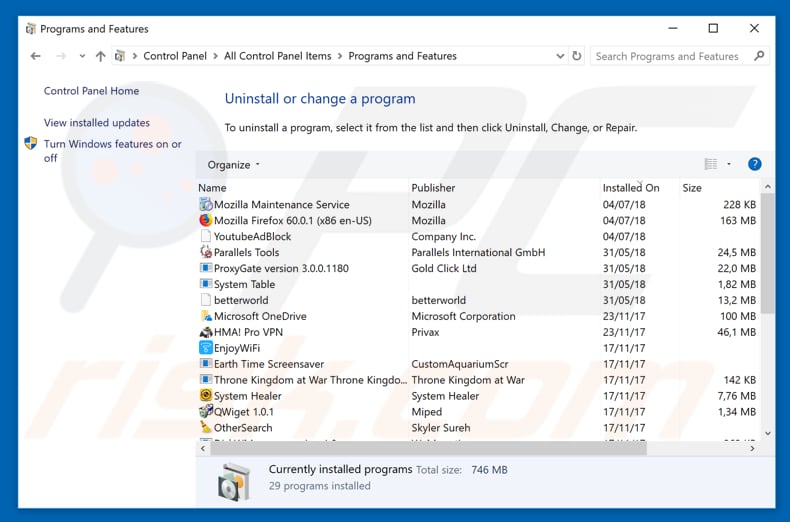
Na janela de desinstalação de programas, procure por qualquer aplicação suspeita/instalada recentemente, selecione essas entradas e clique em "Desinstalar" ou "Remover".
Após desinstalar a aplicação potencialmente indesejada, verifique o seu computador por qualquer componente restante indesejado ou infecções por malware possível. Para analisar o seu computador, use software de remoção de malware recomendado.
DESCARREGAR removedor de infeções por malware
Combo Cleaner faz uma verificação se o seu computador estiver infetado. Para usar a versão completa do produto, precisa de comprar uma licença para Combo Cleaner. 7 dias limitados para teste grátis disponível. O Combo Cleaner pertence e é operado por RCS LT, a empresa-mãe de PCRisk.
Remova as extensões não autorizadas dos navegadores da Internet:
O vídeo demonstra como remover complementos de navegador potencialmente indesejados:
 Remova complementos maliciosos do Internet Explorer:
Remova complementos maliciosos do Internet Explorer:
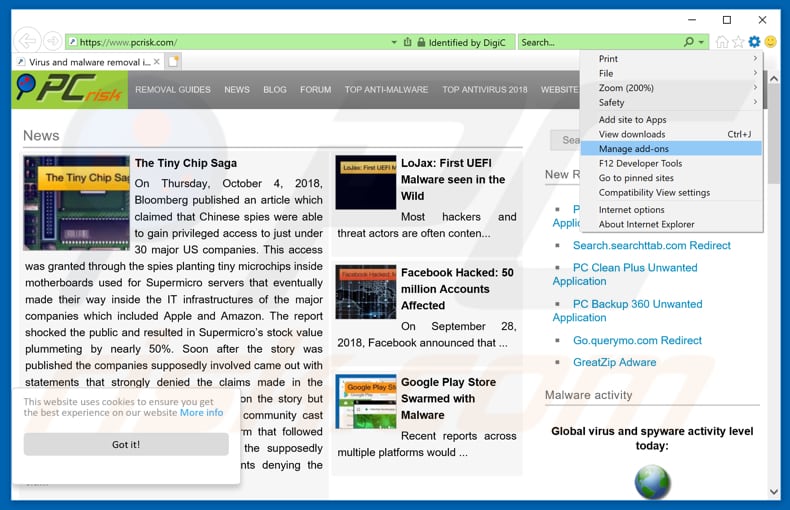
Clique no ícone de opções de Internet Explorer ![]() (no canto superior direito do Internet Explorer), selecione "Gerir Complementos". Procure por extensões de navegador suspeitas recentemente instaladas, selecione essas entradas e clique em "Remover".
(no canto superior direito do Internet Explorer), selecione "Gerir Complementos". Procure por extensões de navegador suspeitas recentemente instaladas, selecione essas entradas e clique em "Remover".
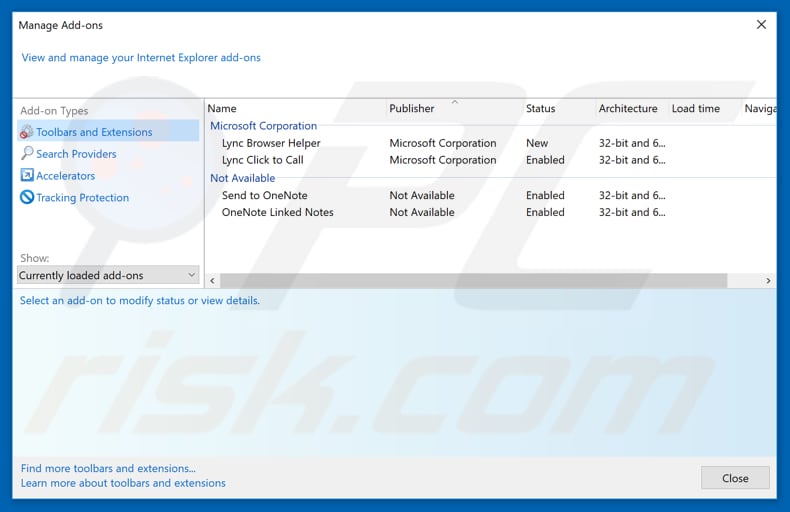
Método opcional:
Se continuar a ter problemas com a remoção do vírus "ms-sysinfo32", pode repor as suas definições padrão do Internet Explorer.
Utilizadores Windows XP: Clique em Iniciar, clique em Executar, na janela aberta, digite inetcpl.cpl. Na janela aberta clique no separador Avançado, e depois clique em Repor.

Utilizadores Windows Vista e Windows 7: Clique no logo do Windows, na caixa de pesquisa iniciar, escreva inetcpl. cpl e clique em entrar. Na janela aberta clique no separador Avançado e depois clique em Repor.

Utilizadores Windows 8: Abra o Internet Explorer e clique no ícone da ferramenta. Selecione Opções da Internet.

Na janela aberta, selecione o separador Avançado.

Clique no botão Repor.

Confirme que pretende redefinir as configurações do Internet Explorer para padrão clicando no botão Repor.

 Remova as extensões maliciosas do Google Chrome:
Remova as extensões maliciosas do Google Chrome:
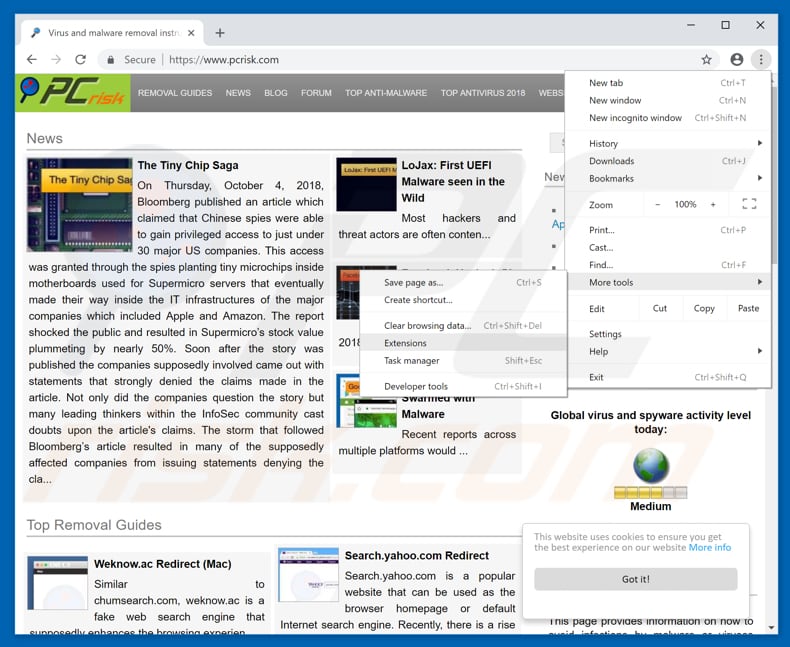
Clique no ícone do menu do Google Chrome ![]() (no canto superior direito do Google Chrome), selecione "Mais Ferramentas" e clique em "Extensões". Localize todos os complementos de navegador suspeitos recentemente instalados e remova-os.
(no canto superior direito do Google Chrome), selecione "Mais Ferramentas" e clique em "Extensões". Localize todos os complementos de navegador suspeitos recentemente instalados e remova-os.
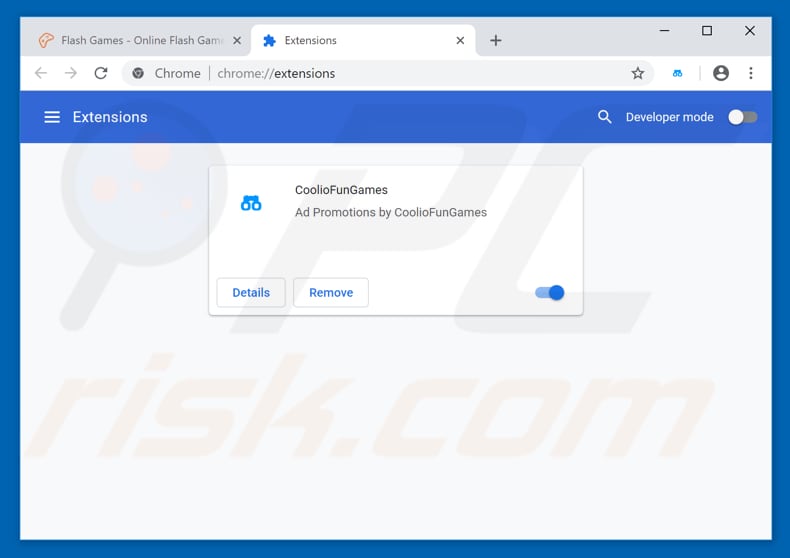
Método opcional:
Se continuar a ter problemas com a remoção do vírus "ms-sysinfo32", reinicie as configurações do navegador do Google Chrome. Clique no Chrome menu icon ![]() (no canto superior direito do Google Chrome) e selecione Settings. Faça scroll para o fundo do ecrã. Clique em Advanced… link.
(no canto superior direito do Google Chrome) e selecione Settings. Faça scroll para o fundo do ecrã. Clique em Advanced… link.

Depois de descer para a parte de baixo do ecrã, clique no botão Reset (Restore settings to their original defaults).

Na janela aberta, confirme que deseja redefinir as configurações do Google Chrome para o padrão, clicando no botão Reset.

 Remova os plugins maliciosos do Mozilla Firefox:
Remova os plugins maliciosos do Mozilla Firefox:
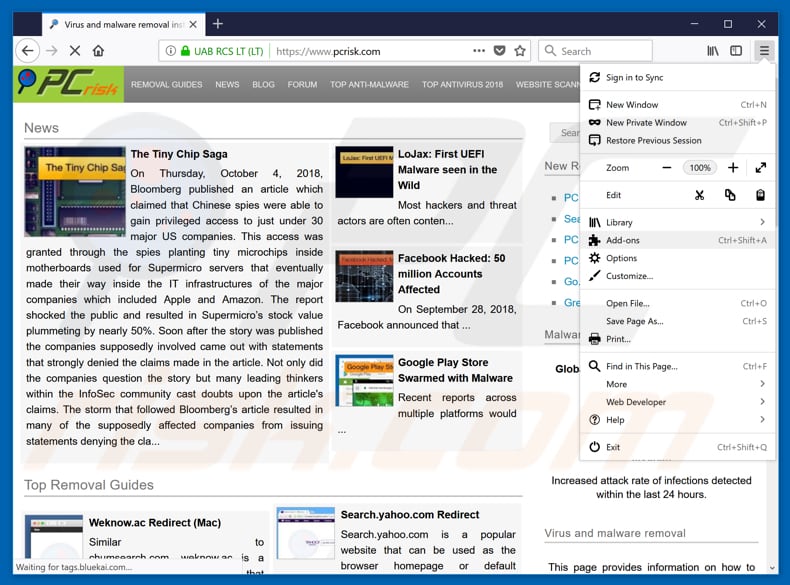
Clique no ícone do menu Firefox ![]() (no canto superior direito da janela principal), selecione "Complementos". Clique em "Extensões", na janela aberta remova todos os plug-ins de navegador recentemente instalados suspeitos.
(no canto superior direito da janela principal), selecione "Complementos". Clique em "Extensões", na janela aberta remova todos os plug-ins de navegador recentemente instalados suspeitos.
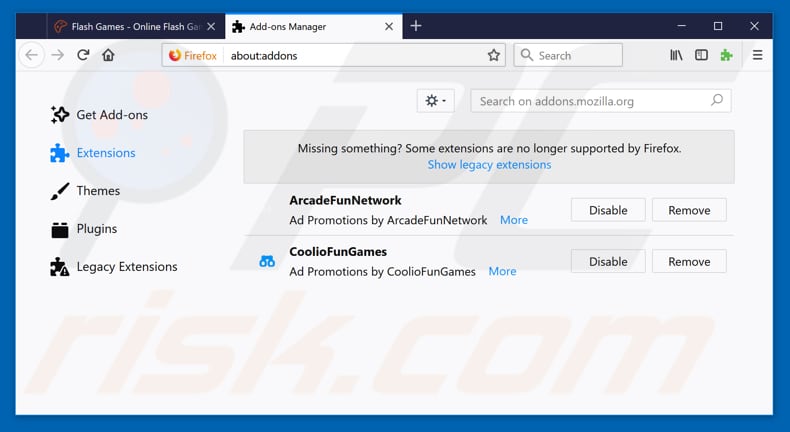
Método opcional:
Os utilizadores de computador que estão a ter problemas com a remoção dos vírus "ms-sysinfo32", podem repor as suas definições do Mozilla Firefox. Abra o Mozilla Firefox, no canto superior direito da janela principal clique no menu Firefox ![]() , na caixa do menu suspenso escolha Menu de Ajuda Aberto e selecione o menu de ajuda firefox
, na caixa do menu suspenso escolha Menu de Ajuda Aberto e selecione o menu de ajuda firefox ![]() .
.

Selecione Informação de Soluções de Problemas.

Na janela aberta, clique no botão Repor Firefox.

Nas janelas abertas confirme que quer restaurar as suas configurações do Mozilla Firefox para padrão, clicando no botão Repor.

 Remova extensões fraudulentas do Safari:
Remova extensões fraudulentas do Safari:

Certifique-se de que o seu navegador Safari está ativo, clique no menu Safari, e selecione Preferências….

Na janela aberta clique em Extensões, localize qualquer extensão suspeita instalada, selecione-a e clique Desinstalar.
Método opcional:
Certifique-se de que o seu navegador Safari está ativo e clique no menu Safari. Do menu suspenso, selecione Limpar Histórico e Dados dos Sites.

Na janela aberta selecione histórico todo e clique no botão Limpar Histórico.

 Remova as extensões maliciosas do Microsoft Edge:
Remova as extensões maliciosas do Microsoft Edge:

Clique no ícone do menu Edge ![]() (chromium) (no canto superior direito do Microsoft Edge), selecione "Extensões". Localize todos os add-ons suspeitos de instalar recentemente e clique em "Remover" abaixo dos nomes.
(chromium) (no canto superior direito do Microsoft Edge), selecione "Extensões". Localize todos os add-ons suspeitos de instalar recentemente e clique em "Remover" abaixo dos nomes.

Método opcional:
Se continuar a ter problemas com a remoção do vírus "ms-sysinfo32", redefina as configurações do navegador Microsoft Edge. Clique no ícone do menu Edge ![]() (chromium) (no canto superior direito do Microsoft Edge) e selecione Configurações.
(chromium) (no canto superior direito do Microsoft Edge) e selecione Configurações.

No menu de configurações aberto, selecione Redefinir configurações.

Selecione Restaurar configurações para os seus valores padrão. Na janela aberta, confirme que deseja redefinir as configurações do Microsoft Edge para o padrão, clicando no botão Redefinir.

- Se isso não ajudou, siga estas instruções alternativas, explicando como redefinir o navegador Microsoft Edge.
Resumo:
 Mais comumente, o adware ou aplicações potencialmente indesejadas infiltram-se nos navegadores de Internet do utilizadores através de descarregamentos de software gratuito. Note que a fonte mais segura para fazer o descarregamento do software gratuito é que é o website dos desenvolvedores. Para evitar a instalação deste adware, deve prestar muita atenção ao descarregar e instalar o software gratuito. Ao instalar o programa gratuito já descarregue escolha as opções de instalação personalizada ou avançada - esta etapa irá revelar todos as aplicações potencialmente indesejadas que estão a ser instaladas juntamente com o seu programa gratuito escolhido.
Mais comumente, o adware ou aplicações potencialmente indesejadas infiltram-se nos navegadores de Internet do utilizadores através de descarregamentos de software gratuito. Note que a fonte mais segura para fazer o descarregamento do software gratuito é que é o website dos desenvolvedores. Para evitar a instalação deste adware, deve prestar muita atenção ao descarregar e instalar o software gratuito. Ao instalar o programa gratuito já descarregue escolha as opções de instalação personalizada ou avançada - esta etapa irá revelar todos as aplicações potencialmente indesejadas que estão a ser instaladas juntamente com o seu programa gratuito escolhido.
Ajuda na remoção:
Se estiver a experienciar problemas ao tentar remover vírus "ms-sysinfo32" a partir do seu computador, por favor, peça ajuda no nosso fórum de remoção de malware.
Deixe um comentário:
Se tiver informações adicionais sobre vírus "ms-sysinfo32" ou a sua remoção por favor, partilhe o seu conhecimento na secção de comentários abaixo.
Fonte: https://www.pcrisk.com/removal-guides/13839-ms-sysinfo32-pop-up-scam
Partilhar:

Tomas Meskauskas
Pesquisador especialista em segurança, analista profissional de malware
Sou um apaixonado por segurança e tecnologia de computadores. Tenho experiência de mais de 10 anos a trabalhar em diversas empresas relacionadas à resolução de problemas técnicas e segurança na Internet. Tenho trabalhado como autor e editor para PCrisk desde 2010. Siga-me no Twitter e no LinkedIn para manter-se informado sobre as mais recentes ameaças à segurança on-line.
O portal de segurança PCrisk é fornecido pela empresa RCS LT.
Pesquisadores de segurança uniram forças para ajudar a educar os utilizadores de computadores sobre as mais recentes ameaças à segurança online. Mais informações sobre a empresa RCS LT.
Os nossos guias de remoção de malware são gratuitos. Contudo, se quiser continuar a ajudar-nos, pode-nos enviar uma ajuda, sob a forma de doação.
DoarO portal de segurança PCrisk é fornecido pela empresa RCS LT.
Pesquisadores de segurança uniram forças para ajudar a educar os utilizadores de computadores sobre as mais recentes ameaças à segurança online. Mais informações sobre a empresa RCS LT.
Os nossos guias de remoção de malware são gratuitos. Contudo, se quiser continuar a ajudar-nos, pode-nos enviar uma ajuda, sob a forma de doação.
Doar
▼ Mostrar comentários